Máy chủ thiết lập hiện đại đã ngừng hoạt động - Lỗi Windows 10
Một trong những vấn đề mà một số người dùng đang báo cáo trên Microsoft Answers & Reddit , đó là họ gặp phải lỗi Máy chủ thiết lập hiện đại đã ngừng hoạt động(Modern Setup Host has stopped working) khi nâng cấp lên Windows 10 , sử dụng Công cụ tạo phương tiện truyền thông (Media Creation Tool)Windows 10 . Mặc dù Microsoft đã không phản hồi bằng một bản sửa lỗi thích hợp, nhưng việc quét qua Hỏi(Answers) & Đáp Reddit , đã đưa ra một số ý tưởng có thể hoạt động. Xem nếu có bất kỳ công việc nào trong số họ làm việc cho bạn.
Máy chủ thiết lập hiện đại(Modern Setup Host) đã ngừng hoạt động
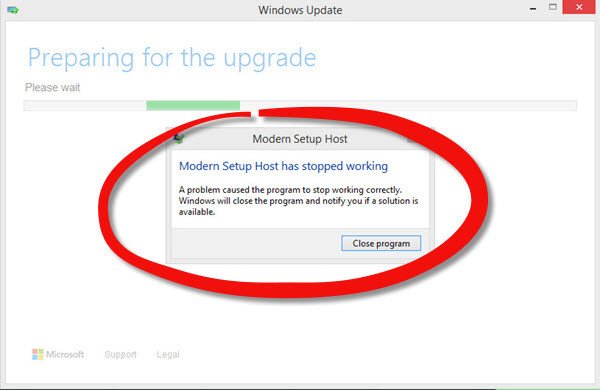
Modern Setup Host hay SetupHost.exe là một trình cài đặt và lưu trữ tự giải nén, nằm trong thư mục C:\$Windows.~BT\Sources\ , chạy như một tác vụ đã lên lịch mỗi khi người dùng đăng nhập, để thực thi một quy trình với các đặc quyền của người dùng cục bộ trong ngữ cảnh của windowsstoresetupbox.exe mẹ của nó . Đây là yêu cầu bắt buộc khi bạn đang chạy thiết lập để nâng cấp PC của mình lên Windows 10 . Nếu nó không thành công vì một lý do nào đó, bạn sẽ thấy lỗi này và quá trình nâng cấp bị hủy bỏ.
Một số biện pháp phòng ngừa bạn có thể thực hiện đầu tiên. Nếu bạn đã cài đặt bất kỳ phần mềm chống vi-rút hoặc tường lửa nào của bên thứ ba, hãy tắt phần mềm đó. Ngắt kết nối tất cả các thiết bị bên ngoài không cần thiết được kết nối với máy tính. Một số báo cáo rằng Dung lượng đĩa thấp(Low Disk Space) có thể gây ra sự cố này. Vì vậy, hãy đảm bảo bạn có đủ Dung lượng đĩa(Disk Space) ít nhất 20GB. Sau khi thực hiện xong việc này, hãy xem qua danh sách và xem những gì có thể phù hợp nhất với hệ thống của bạn.
1] Khởi động ở trạng thái khởi động sạch
Tiến hành Khởi động sạch(Clean Boot) và xem liệu bây giờ bạn có thể tiến hành cài đặt hay không.
2] Thay đổi ngôn ngữ
Những người khác đã nói rằng việc thay đổi Ngôn ngữ đã giúp ích. Vì vậy, hãy thay đổi Ngôn ngữ thành tiếng Anh (Hoa Kỳ)(English (United States)) và đặt ngôn ngữ hiển thị phù hợp với Windows , bao gồm Ngôn ngữ (Windows)hệ thống(System Locale) thành tiếng Anh(English) ( Hoa (United) Kỳ(States) ). Xem nếu điều này làm việc cho bạn.
3] Xóa(Clear) nội dung thư mục SoftwareDistribution
Từ Menu WinX, chọn Run . Nhập đường dẫn sau và nhấn Enter:
C:\Windows\SoftwareDistribution\Download
Bây giờ Chọn(Select) tất cả nội dung và xóa mọi thứ trong thư mục này.
Tiếp theo, từ Menu WiX, nhấp vào Dấu nhắc lệnh (Quản trị)(Command Prompt (Admin)) , nhập lệnh sau và nhấn Enter :
wuauclt.exe /updatenow
Thao tác này sẽ xóa nội dung thư mục SoftwareDistribution .
Khởi động lại máy tính của bạn và bắt đầu lại quá trình nâng cấp.
4] Sửa chữa-Nâng cấp
Ben Wil đã gợi ý giải pháp sau đây. Tải xuống(Download) và chạy công cụ Windows 10 Media Creation(Windows 10 Media Creation tool) . Hãy để nó tải xuống và xác minh tải xuống. Khi quá trình này hoàn tất, hãy đóng công cụ và nhấnWinKey + R để mở hộp Run .
Dán đường dẫn này và nhấn Enter:
C:\$Windows.~WS\Sources\Windows\sources\setupprep.exe
Quá trình cài đặt của bạn sẽ bắt đầu và quá trình nâng cấp sẽ hoàn tất thành công.
Vui lòng cho chúng tôi biết nếu có bất cứ điều gì ở đây giúp bạn.(Please do let us know if anything here helps you.)
Nếu bạn đang gặp phải các sự cố khác, bài đăng này sẽ giúp bạn khắc phục sự cố Lỗi cài đặt hoặc nâng cấp Windows 10(Windows 10 Installation or Upgrade Errors) .
Related posts
Giải thích Modern Setup Host bằng Windows 10. Nó có an toàn không?
Modern Setup Host High CPU or Memory usage trên Windows 10
Máy chủ cài đặt hiện đại trong Windows 10 là gì và nó có an toàn không?
Chọn nơi để tải ứng dụng tùy chọn màu xám trong cài đặt Windows 10
VPN dựa trên CMAK không hoạt động sau khi nâng cấp Windows 10
Một hoặc nhiều âm thanh service isn không chạy trên thiết bị Windows 10
Đúc đến Device không hoạt động trong Windows 10
Khắc phục sự cố kết nối Internet trong Windows 10
Việc sửa chữa RPC server là lỗi không có sẵn trong Windows 10
Không thể thay đổi Desktop Background trong Windows 10
Làm thế nào để Setup Surround Sound trong Windows 10
SID cho thấy thay vì Username hoặc tên thân thiện trong Windows 10
Bạn cần sự cho phép để thực hiện hành động này trên Windows 10 [Đã sửa]
Chương trình không thể bắt đầu vì MSVCP140.dll bị thiếu trong Windows 10
Defer or Delay Windows 10 version 21H1 hoặc Feature Upgrades
Cách thiết lập kết nối máy tính từ xa trên Windows 10
Microsoft Solitaire collection sẽ không mở trong Windows 10
Cách Setup Gmail trong Windows 10
Làm thế nào để Delete Win Setup Files trong Windows 10 [HƯỚNG DẪN]
Khắc phục sự cố Windows 10 bị đóng băng hoặc khóa ngẫu nhiên
